Teknovidia.com-cara mirroring hp ke android tv-Anda ingin menonton video, foto, atau game dari hp Anda di layar tv yang lebih besar dan nyaman? Anda bisa melakukannya dengan cara mirroring hp ke android tv. Mirroring hp ke android tv adalah cara untuk menampilkan tampilan layar hp Anda ke tv yang menggunakan sistem operasi android. Dengan cara ini, Anda bisa menikmati konten dari hp Anda di tv dengan kualitas yang lebih baik dan suara yang lebih jernih.
Ada beberapa cara yang bisa Anda lakukan untuk mirroring hp ke android tv, baik dengan kabel maupun tanpa kabel. Berikut adalah beberapa cara yang bisa Anda coba:
Cara Mirroring HP ke Android TV dengan Kabel
Cara ini cocok untuk Anda yang memiliki hp dan tv yang mendukung koneksi HDMI. Anda hanya perlu menggunakan kabel HDMI atau kabel USB-C to HDMI untuk menghubungkan hp Anda ke tv. Berikut adalah langkah-langkahnya:
- Siapkan kabel HDMI atau kabel USB-C to HDMI yang sesuai dengan port hp dan tv Anda.
- Hubungkan salah satu ujung kabel ke port HDMI di tv Anda.
- Hubungkan ujung kabel lainnya ke port hp Anda, baik micro USB atau USB-C.
- Nyalakan tv Anda dan pilih sumber input HDMI yang sesuai dengan port yang Anda gunakan.
- Nyalakan hp Anda dan tampilan layar hp Anda akan muncul di tv.
Baca juga: Cara Menghubungkan Android ke TV dengan Aplikasi
Cara Mirroring HP ke Android TV tanpa Kabel
Cara ini cocok untuk Anda yang memiliki hp dan tv yang mendukung fitur wireless display atau screen mirroring. Anda hanya perlu menggunakan jaringan wifi untuk menghubungkan hp Anda ke tv. Berikut adalah langkah-langkahnya:
- Pastikan hp dan tv Anda terhubung ke jaringan wifi yang sama.
- Nyalakan fitur wireless display atau screen mirroring di tv Anda. Biasanya fitur ini ada di menu pengaturan atau tombol khusus di remote tv Anda.
- Buka pengaturan hp Anda dan cari fitur wireless display, screen mirroring, cast, atau smart view. Nama fitur ini bisa berbeda-beda tergantung merek dan model hp Anda.
- Aktifkan fitur tersebut dan cari nama tv Anda di daftar perangkat yang tersedia.
- Pilih tv Anda dan tunggu hingga koneksi terjalin.
- Tampilan layar hp Anda akan muncul di tv.
Cara Mirroring HP ke Android TV dengan Aplikasi Google Home
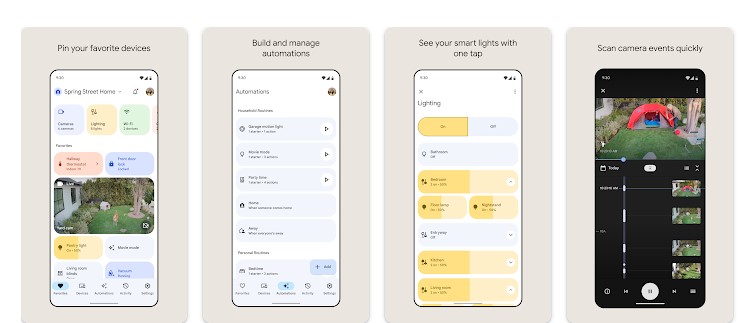
Cara ini cocok untuk Anda yang memiliki hp dan tv yang mendukung fitur Chromecast. Anda hanya perlu menggunakan aplikasi Google Home untuk menghubungkan hp Anda ke tv. Berikut adalah langkah-langkahnya:
- Unduh dan instal aplikasi Google Home di hp Anda dari Google Play Store
- Pastikan hp dan tv Anda terhubung ke jaringan wifi yang sama.
- Buka aplikasi Google Home dan pilih akun Google Anda di bagian kanan bawah.
- Pilih opsi Mirror Device dan tunggu nama perangkat tv yang muncul di hp Anda.
- Pilih tv Anda dan tunggu hingga koneksi terjalin.
- Tampilan layar hp Anda akan muncul di tv.
Kesimpulan
Demikianlah beberapa cara yang bisa Anda lakukan untuk mirroring hp ke android tv. Dengan cara ini, Anda bisa menampilkan konten dari hp Anda ke tv dengan mudah dan praktis. Anda bisa memilih cara yang sesuai dengan kondisi dan kebutuhan Anda. Mudah-mudahan artikel berikut berguna dan membantu Anda saat menuntaskan permasalahan Anda. Bila Anda mempunyai pertanyaan, anjuran, atau kritikan, silahkan tuliskan pada kolom komentar berikut ini. Terima kasih sudah membaca artikel berikut.
FAQ ( Frequently asked Question)
Apa keuntungan dari mirroring hp ke android tv?
Keuntungan dari mirroring hp ke android tv adalah Anda bisa menonton konten dari hp Anda di layar tv yang lebih besar dan nyaman. Anda juga bisa berbagi konten dengan orang lain yang sedang menonton tv bersama Anda. Anda juga bisa mengontrol konten dari hp Anda tanpa harus beranjak dari tempat duduk Anda.
Apa yang dibutuhkan untuk mirroring hp ke android tv?
Yang dibutuhkan untuk mirroring hp ke android tv adalah hp dan tv yang mendukung fitur HDMI, wireless display, screen mirroring, cast, smart view, atau Chromecast. Anda juga memerlukan kabel HDMI atau kabel USB-C to HDMI jika ingin menggunakan koneksi kabel. Anda juga memerlukan jaringan wifi yang stabil jika ingin menggunakan koneksi tanpa kabel.
Apa perbedaan antara mirroring hp ke android tv dengan kabel dan tanpa kabel?
Perbedaan antara mirroring hp ke android tv dengan kabel dan tanpa kabel adalah pada cara dan kualitasnya. Jika Anda menggunakan kabel, Anda harus menghubungkan hp dan tv dengan kabel yang sesuai. Kualitas gambar dan suara yang ditampilkan di tv biasanya lebih baik dan tidak terganggu oleh sinyal wifi. Namun, Anda harus menempatkan hp dan tv dalam jarak yang dekat dan tidak bisa bergerak bebas.
Jika Anda menggunakan tanpa kabel, Anda hanya perlu menghubungkan hp dan tv dengan jaringan wifi yang sama. Anda bisa menempatkan hp dan tv dalam jarak yang jauh dan bisa bergerak bebas. Namun, kualitas gambar dan suara yang ditampilkan di tv bisa berkurang atau terputus jika sinyal wifi tidak stabil.
Apa yang harus dilakukan jika mirroring hp ke android tv tidak berhasil?
Jika mirroring hp ke android tv tidak berhasil, Anda bisa mencoba beberapa hal berikut untuk memperbaiki masalahnya:
- Pastikan hp dan tv Anda mendukung fitur yang sama untuk mirroring, baik HDMI, wireless display, screen mirroring, cast, smart view, atau Chromecast.
- Pastikan kabel HDMI atau kabel USB-C to HDMI yang Anda gunakan tidak rusak atau longgar.
- Pastikan hp dan tv Anda terhubung ke jaringan wifi yang sama dan sinyalnya stabil.
- Pastikan Anda memilih sumber input yang benar di tv Anda, baik HDMI atau wireless display.
- Pastikan Anda memilih nama tv yang benar di hp Anda saat mengaktifkan fitur mirroring.
- Periksa pengaturan keamanan dan privasi di hp dan tv Anda dan izinkan koneksi antara kedua perangkat.
- Restart hp dan tv Anda dan coba koneksi ulang.
Apa dampak dari mirroring hp ke android tv terhadap baterai hp?
Mirroring hp ke android tv bisa berdampak terhadap baterai hp Anda. Proses mirroring bisa menguras baterai hp Anda lebih cepat karena menggunakan koneksi wifi atau HDMI yang membutuhkan daya yang besar. Oleh karena itu, Anda disarankan untuk mengisi baterai hp Anda sebelum atau saat melakukan mirroring. Anda juga bisa mengurangi kecerahan layar hp Anda untuk menghemat baterai.

